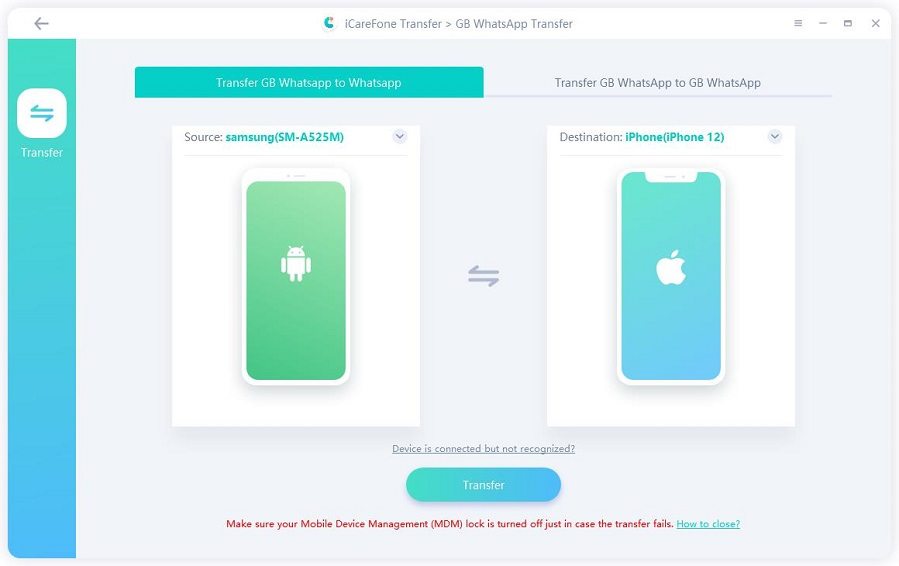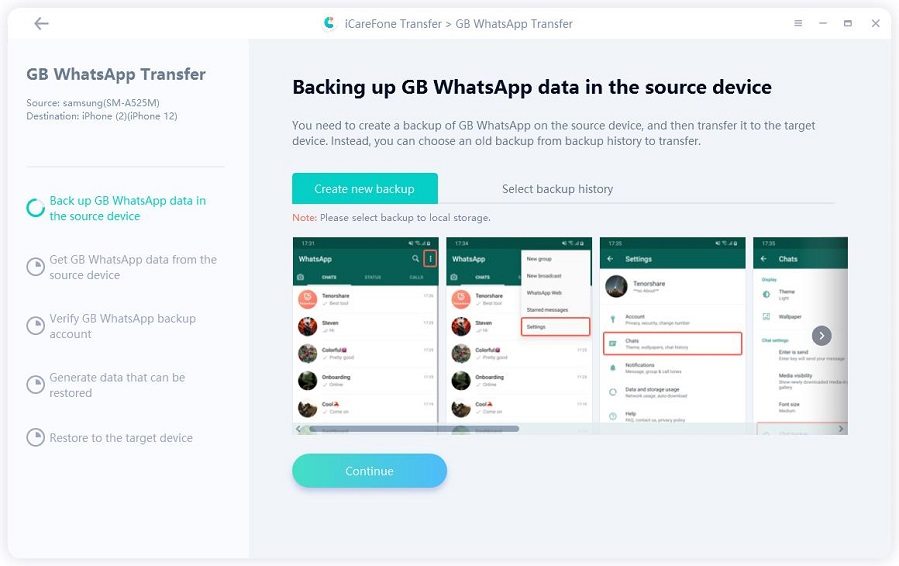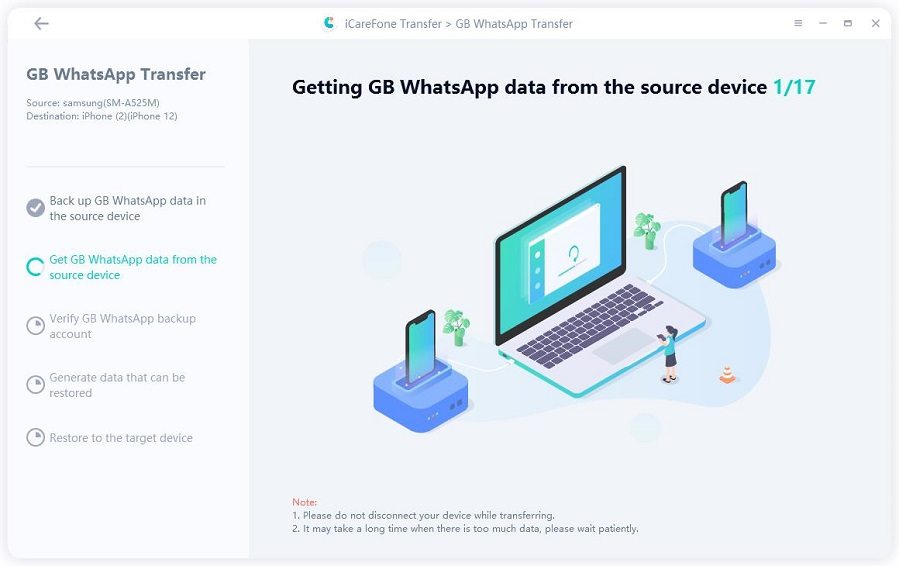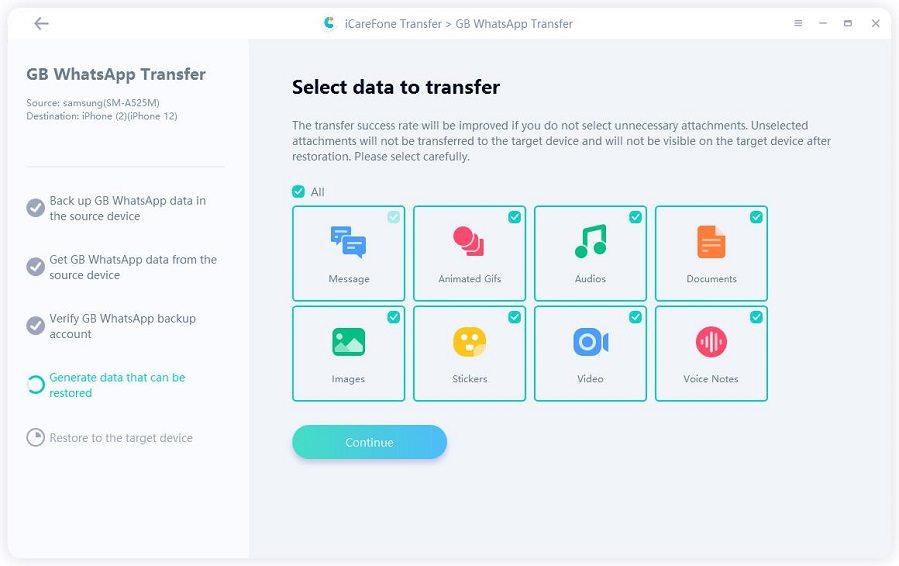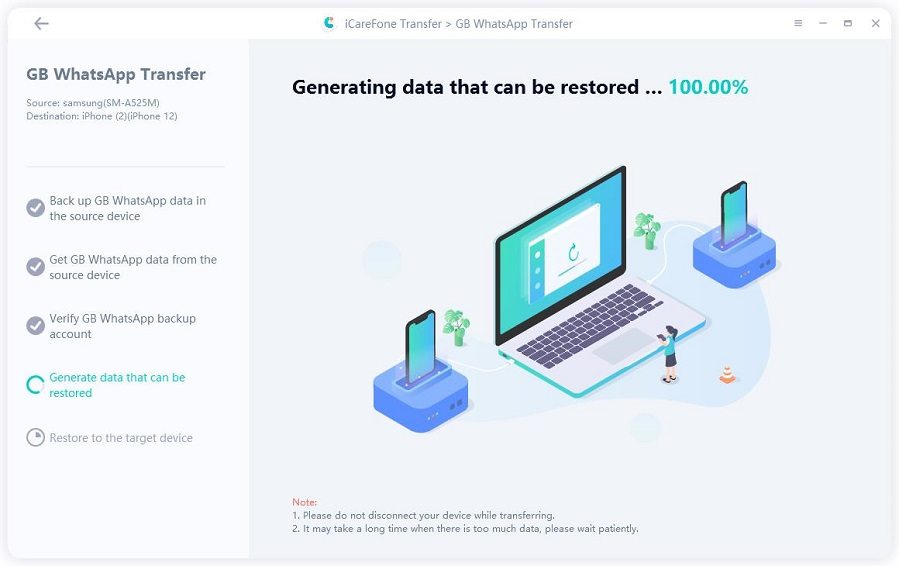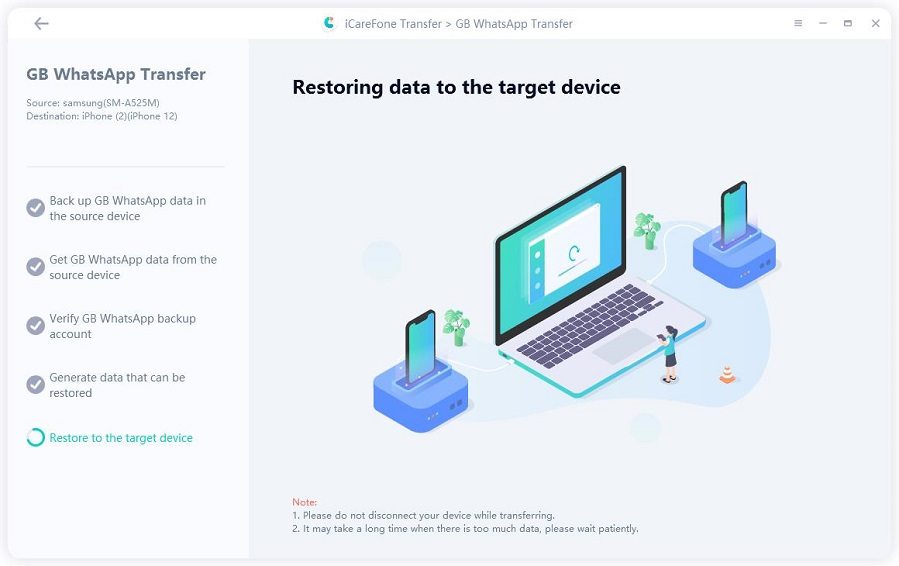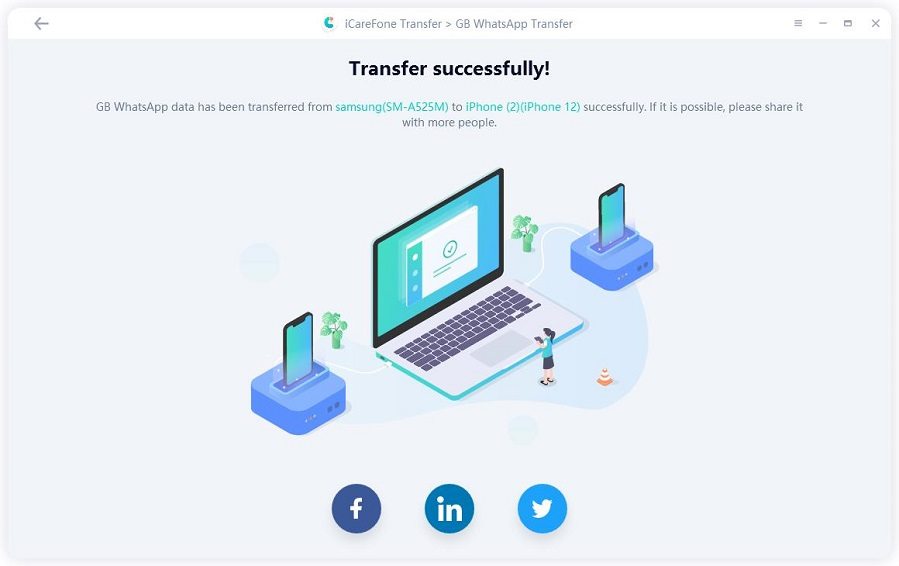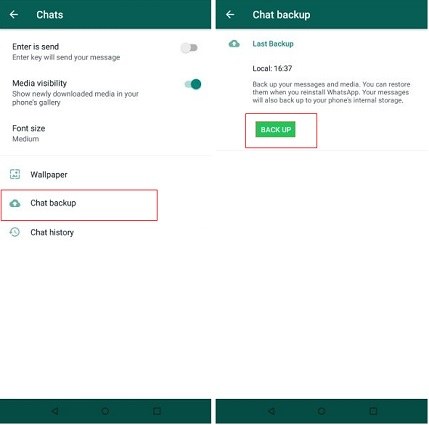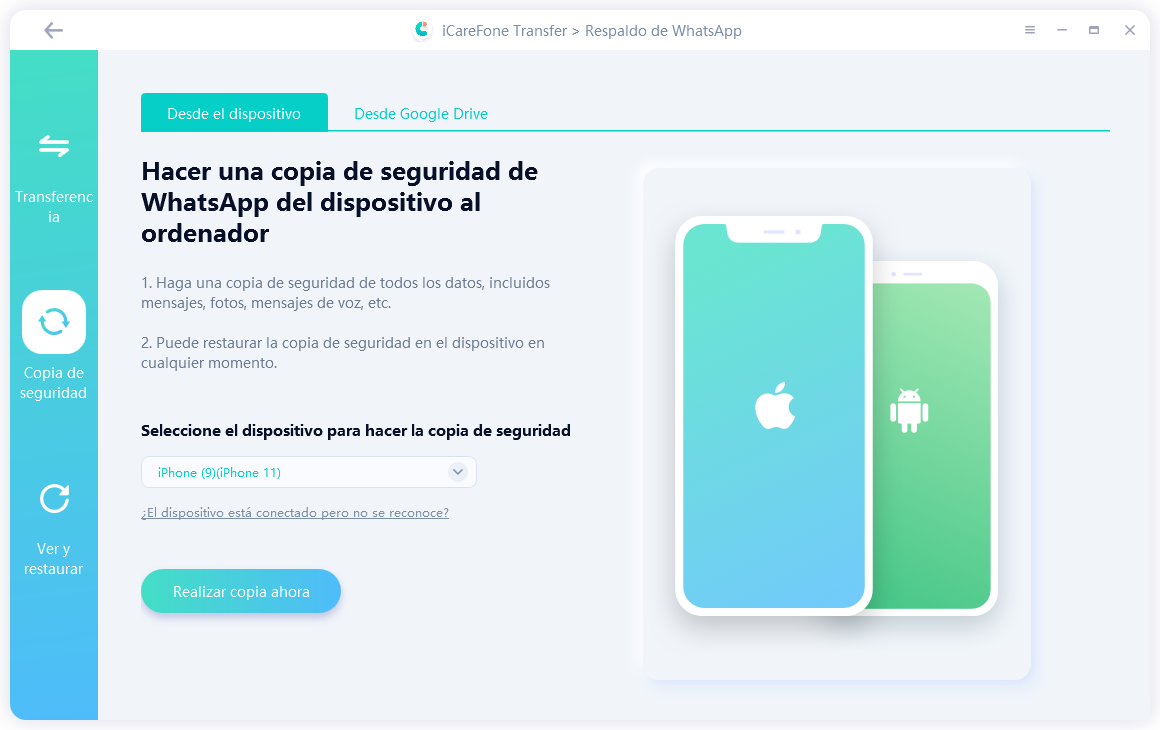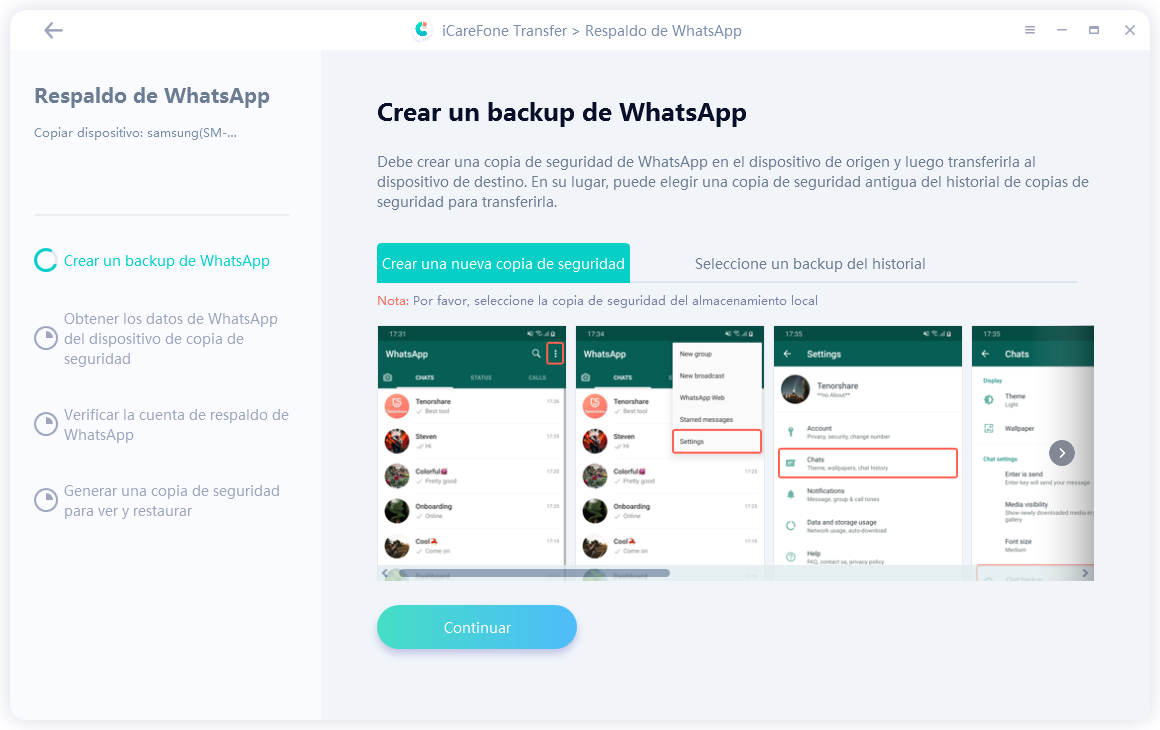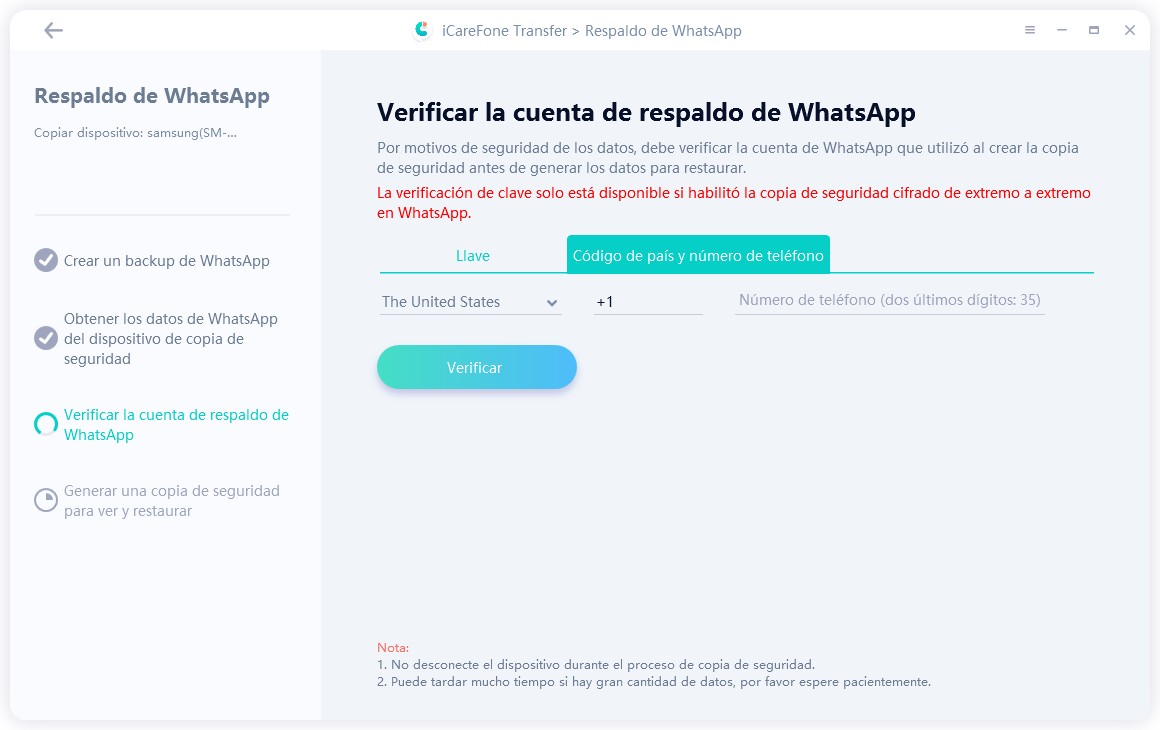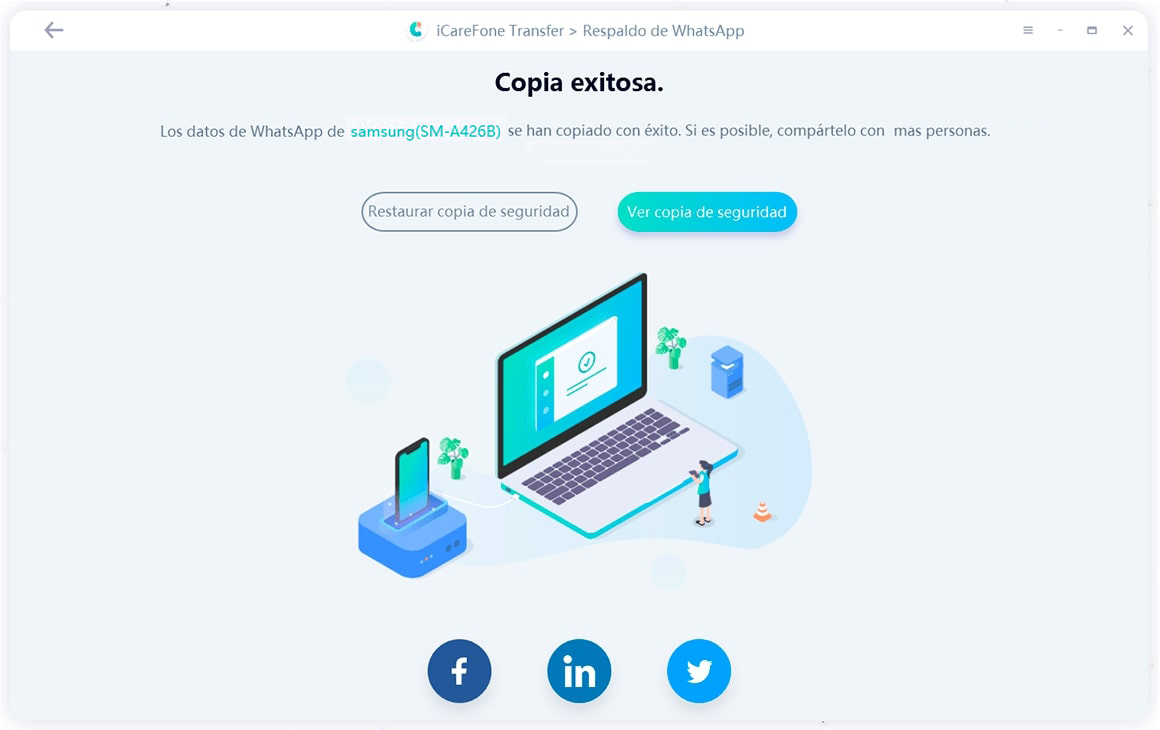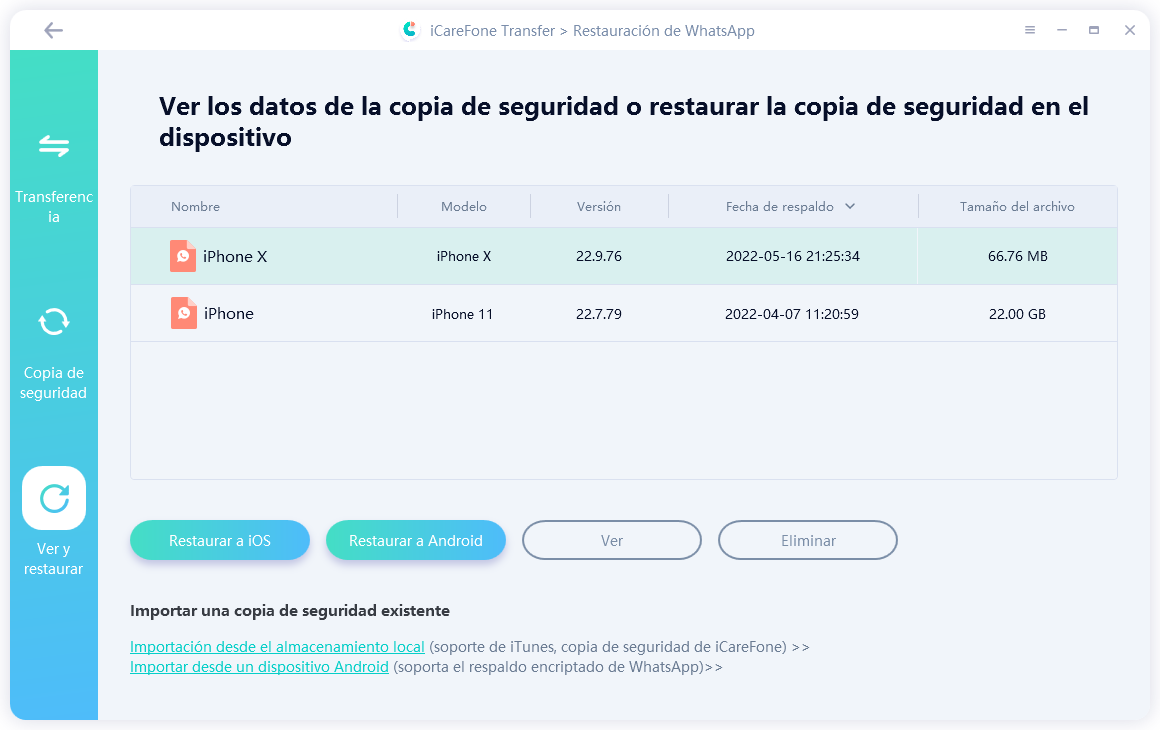GB WhatsApp Tip: ¿Cómo transferir datos de GB WhatsApp a WhatsApp?
WhatsApp es una excelente aplicación de mensajería que se ha convertido en parte de nuestra comunicación cotidiana, mientras que GB WhatsApp es precisamente lo que ha sido diseñado para satisfacer a las personas que quieren jugar y modificarlo a su gusto y preferencia. Pero, ¿qué sucede si necesita transferir GB WhatsApp a WhatsApp después de usarlo por un tiempo? Bueno, este artículo te enseñará cómo transferir mensajes de GB WhatsApp a WhatsApp de forma rápida e inteligente.
- Parte 1: ¿Qué es GB Whatsapp?
- Parte 2: ¿Cómo transferir datos de GB WhatsApp a WhatsApp?
- Consejos adicionales: ¿cómo hacer una copia de seguridad y restaurar los datos de WhatsApp?
Parte 1: ¿Qué es GB Whatsapp?
Antes de profundizar en los detalles de cómo transferir mensajes de GB WhatsApp a WhatsApp, ¿qué es exactamente GB WhatsApp? GB WhatsApp va bastante más allá de WhatsApp normal. Extiende sus límites para enviar y recibir archivos de audio, imagen y video. Viene con una serie de personalizaciones de temas, pegatinas e incluso funciones extras. Pero es un derivado de la aplicación original y solo se puede descargar en forma de archivos APK.
Parte 2: ¿Cómo transferir datos de GB WhatsApp a WhatsApp?
Incluso con la misma cuenta de WhatsApp, los chats no se respaldan automáticamente y se muestran en las dos aplicaciones simultáneamente, por lo que es importante saber cómo transferir chats de GB WhatsApp a WhatsApp. Aquí hay 2 métodos para ti:
1. Transferir GB WhatsApp a WhatsApp con iCareFone Transferencia
Es simple utilizar Tenorshare iCareFone Transferencia para transferir datos de GB WhatsApp al WhatsApp común de iOS/Android. Es una excelente herramienta para transferir datos de WhatsApp/WhatsApp Business/Gb WhatsApp.
iCareFone Transferencia puede brindarle un 100% de seguridad de datos en comparación con otras técnicas. Se tarda menos de 10 minutos en completar la migración de datos de GB WhtasApp, que también es fácil de usar.
Vea cómo funciona:
En su PC, descargue y ejecute Tenorshare iCareFone Transferencia. Seleccione el símbolo GB WhatsApp en la pantalla de inicio.

A continuación, conecte su teléfono inteligente iPhone y Android a la computadora. Haga clic en el botón Transferir.

Ahora, siga la guía de capturas de pantalla para hacer una copia de seguridad de los datos de GB WhatsApp en su dispositivo Android. Haz clic en Continuar una vez que hayas terminado.

iCareFone Transferencia está obteniendo datos de GB WhatsApp de su dispositivo de origen. Espere un momento y no desconecte sus dispositivos.

Seleccione el tipo de datos de Gb WhatsApp que desea transferir. El tipo de datos no seleccionado no se transferirá al dispositivo de destino.

iCareFone Transferencia está generando datos y está listo para transferirlos.

iCareFone Transferencia está transfiriendo datos de GB WhatsApp al dispositivo de destino. Por favor espera pacientemente.

¡Felicidades! Sus datos del Android con GB WhatsApp se han transferido con éxito a su WhatsApp de iOS .

Así es como puede transferir GB WhatsApp a iOS. ¿Quieres saber cómo transferir GB WhatsApp a Android WhatsApp? haga clic aquí.
2. Transfiera GB WhatsApp a WhatsApp restaurando el archivo de copia de seguridad (no recomendado)
Este enfoque, que ha sido mencionado por numerosas personas, es, en mi opinión, más difícil de usar y requiere más tiempo. El hecho de que numerosos miembros del foro se hayan quejado de que este método es ineficaz es lo que más importa.
Pero independientemente de si tiene éxito o no, esperamos que le brinde otra alternativa.
1. Respaldar los datos de GB WhatsApp
Crear una copia de seguridad de los chats de GB WhatsApp es importante. Todo lo que necesita hacer en GB WhatsApp es igual a como lo hace en un WhatsApp normal.
- Vaya a Configuración en la aplicación GB WhatsApp. Navegar a Chats > Copia de seguridad de chat.
Toque BACK UP para crear una nueva copia de seguridad ahora.

2. Cómo transferir GB WhatsApp a WhatsApp
Debe seguir unos sencillos pasos para copiar datos de GB WhatsApp a WhatsApp. es diferente de mover chats de WhatsApp a GB WhatsApp.
- Descargue la app de WhatsApp en su Android y no la configures.
Abra el Administrador de archivos en su teléfono inteligente y busque una carpeta llamada GB WhatsApp, que tiene la copia de seguridad que acaba de crear.

- Abra el 'GB WhatsApp' > 'Bases de datos'. Encontrarás todos los archivos de copia de seguridad que has creado para tus chats en GB WhatsApp.
- Cambie el nombre del archivo de copia de seguridad más reciente a 'msgstore.db' y tome una copia.
- Luego busque la carpeta de WhatsApp, abra la carpeta 'Bases de datos' y pegue el archivo 'msgstore.db' en ella.
- Ahora configure la aplicación WhatsApp como de costumbre y restablezca los chats. Listo, eso es todo.
Consejos adicionales: ¿cómo hacer una copia de seguridad y restaurar los datos de WhatsApp?
Tenorshare iCareFone Transferencia no solo es una herramienta para respaldar, restaurar ytransferir datos de WhatsApp. También le permite crear una copia de seguridad de sus chats de WhatsApp en un dispositivo separado, como su PC, para que siempre tenga una versión segura cuando la necesite y pueda restaurarla. Es compatible tanto con Android como con iPhone, y aquí se toma como ejemplo el método que debe seguir con Android.
- Después de descargar e iniciar iCareFone Transferencia en su PC, conecte su dispositivo a la PC mediante un cable de datos.
Elija WhatsApp y seleccione Copia de seguridad a la izquierda. Haga clic en Copia de seguridad ahora.

En unos minutos, el programa creará una nueva copia de seguridad desde su teléfono inteligente.

Luego verifique la cuenta de respaldo de su WhatsApp. Introduzca su número de teléfono y el código de verificación. (No es necesario este paso para los usuarios de iPhone)

Una vez hecho esto, la aplicación generará la copia de seguridad y mostrará la pantalla de éxito.

Para restaurar WhatsApp desde una copia de seguridad, haga clic en Ver y restaurar para encontrar las copias de seguridad disponibles.

Elija la copia de seguridad desde la que desea restaurar y haga clic en Restaurar ahora. Esto sobrescribirá todos los datos de WhatsApp ya disponibles en el dispositivo.

Poco después de hacer clic en Continuar, WhatsApp se transferirá al dispositivo conectado.

Conclusión
Y esto concluye, este artículo habla acerca de cómo transferir mensajes de GB WhatsApp a WhatsApp. GB WhatsApp es una excelente modificación de WhatsApp, pero si necesita volver a cambiarse hacia el original, ahora ya sabe cómo hacerlo. No olvides revisar Tenorshare iCareFone Transferencia para realizar copias de seguridad y restaurar WhatsApp en sus dispositivos.
- Transferir Whatsapp de manera flexible entre Android e iOS;
- Hacer y ver copia de seguridad de WhatsApp gratuitamente - más de 8 tipos de archivos seleccionables;
- Restaurar la copia de seguridad de WhatsApp a iPhone/Android/iPad/Mac/PC;
- Admite descargar y restaurar copia de seguridad desde Google Drive

iCareFone Transfer
La mejor solución para transferir, hacer copias de seguridad y restaurar WhatsApp
Transferencia rápida y segura